俩问题
1.双系统启动选择的界面(GRUB)字体太小
2.Ubuntu登录用户界面字体太小
注意:每个人电脑的分辨率不同哦,一定要选适合自己的。
1.双系统启动选择的界面(GRUB)字体太小
就是那个黑的,全是码的,选择哪个系统进入的界面,改变分辨率就可以!(如图是我调好了的界面)

#终端输入,查看自己电脑的分辨率
xrandr -q
#另一个终端输入,没有gedit的可以改成vim
sudo gedit /etc/default/grub
#去掉GRUB_GFXMODE前的#注释
#可以随便设置几个值都行,但值一定是适合自己电脑的分辨率
GRUB_GFXMODE=1280x720,1024x768,auto
#保存,vim保存就:wq!
ctrl+s
#终端输入
sudo update-grub
注意:
1.虽然改了,启动选择也好看了。选择win进入后,在登录用户前,但!!电脑品牌的图案的分辨率居然变了,尝试自己调调分辨率~
调了很久,摆烂了,我能凑合看,目前我的界面就一个看起来像win方块居中的,但没有lenovo标志了。比起GRUB字体小的问题还是电脑品牌显示不全的问题,我还是希望GRUB能看清,如果以后能解决我就再说。

2.虽然改了,启动选择也好看了。选择ubuntu进入后,在登录用户前,有个电脑品牌的图案的分辨率没变。但!!用户登录界面有头像那个也没变,小的很,我眼睛不行就是说,所以接下来~
2.Ubuntu登录用户界面字体太小
就是选择进入ubuntu后,有头像和用户名输入密码那个,虽然咱系统里面调了字,但登录用户界面是一点也不变!瞎死了我!可气的是锁屏界面是大的,但登录界面真的小。(如图是我调好了的界面)
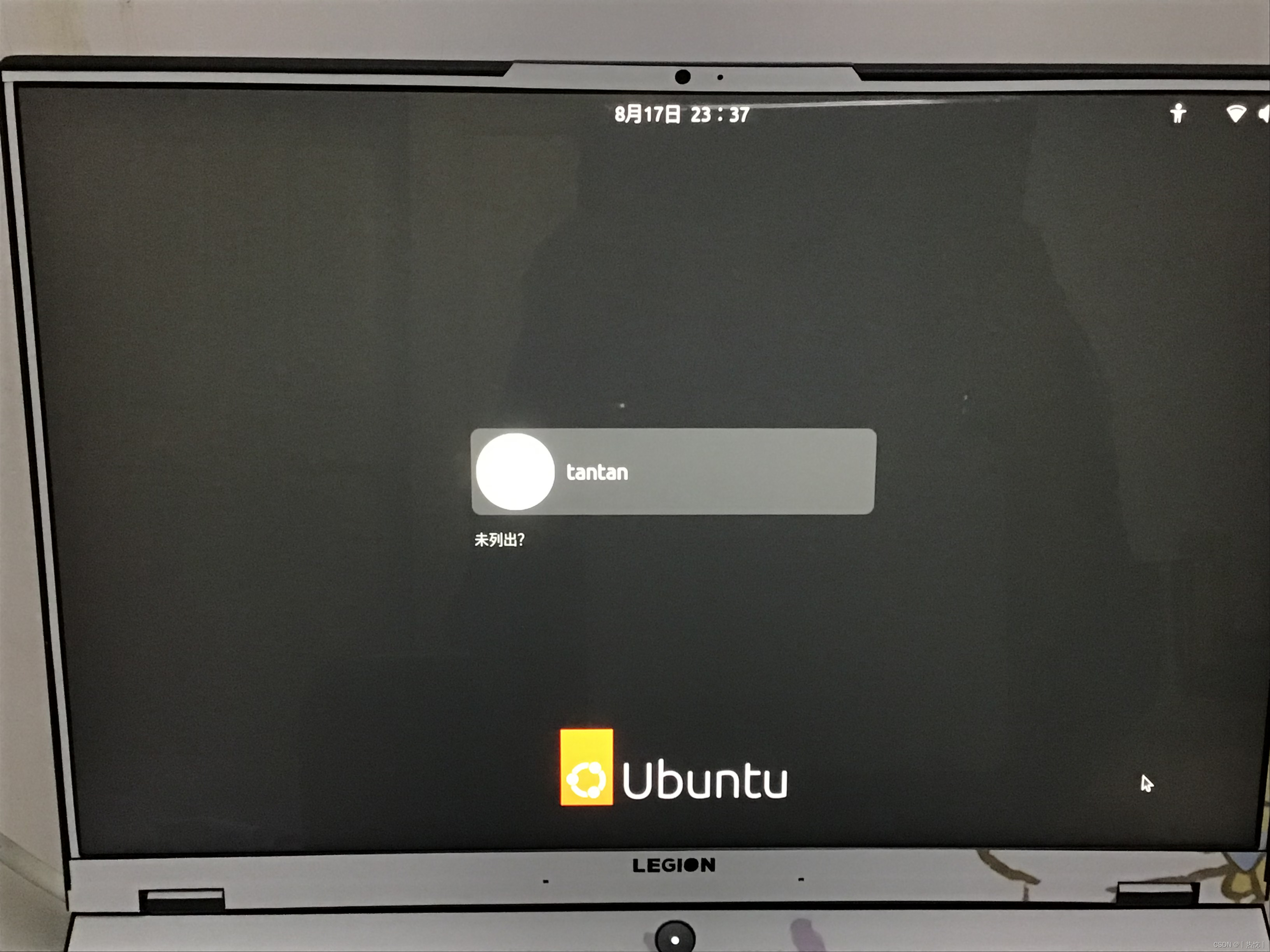
#终端输入,查看自己电脑的分辨率
xrandr -q
反正一大堆,又得试试就逝世了。
#另一个终端输入
sudo vim /etc/X11/xorg.conf
划到最下面看到"Screen",大概是这样的
#文件里的
Section "Screen"
Identifier "Screen0"
Device "Device0"
Monitor "Monitor0"
DefaultDepth 24
SubSection "Display"
Depth 24
EndSubSection
EndSection
加入一行,结果是下面那样
#放在Depth 24下面
Modes "1280x800"
!!!!变成这样!!!!!
Section "Screen"
Identifier "Screen0"
Device "Device0"
Monitor "Monitor0"
DefaultDepth 24
SubSection "Display"
Depth 24
Modes "1280x800"
EndSubSection
EndSection
保存,重启就行了。
要是没变就改modes的分辨率,那么多呢,随便测测吧。
补充哦:
1.ubuntu22登录界面的字体也能变大!!
用户登录节目右上角从左数第一个的小图标,鼠标放在上面,然后出现一堆设置,有个“大号文本”的选项,按一下(只大一点点,也算大啊,凑合用吧)
2.系统的界面分辨率和字体变大~
win11和ubuntu22的设置里慢慢找就行!
win11设置里好找,就不说了。
ubuntu22是“辅助功能”–“大号文本”;“显示器”–“分辨率”就OK。







 本文介绍如何调整Ubuntu系统中GRUB启动菜单及登录界面的字体大小,包括修改GRUB分辨率设置和调整登录界面分辨率的方法。
本文介绍如何调整Ubuntu系统中GRUB启动菜单及登录界面的字体大小,包括修改GRUB分辨率设置和调整登录界面分辨率的方法。
















 1万+
1万+

 被折叠的 条评论
为什么被折叠?
被折叠的 条评论
为什么被折叠?








